Como Criar uma História no Facebook

As histórias do Facebook podem ser muito divertidas de fazer. Aqui está como você pode criar uma história em seu dispositivo Android e computador.

Embora seu smartphone possa fazer zilhões de coisas, falhar no básico, como chamadas e mensagens, anula o propósito de usá-los. Muitos usuários do Android reclamaram que seus telefones desligavam quando discavam um número no aplicativo Telefone. Antes que a situação leve a erros de comunicação, siga as etapas abaixo para desfrutar de chamadas efetuadas sem problemas.
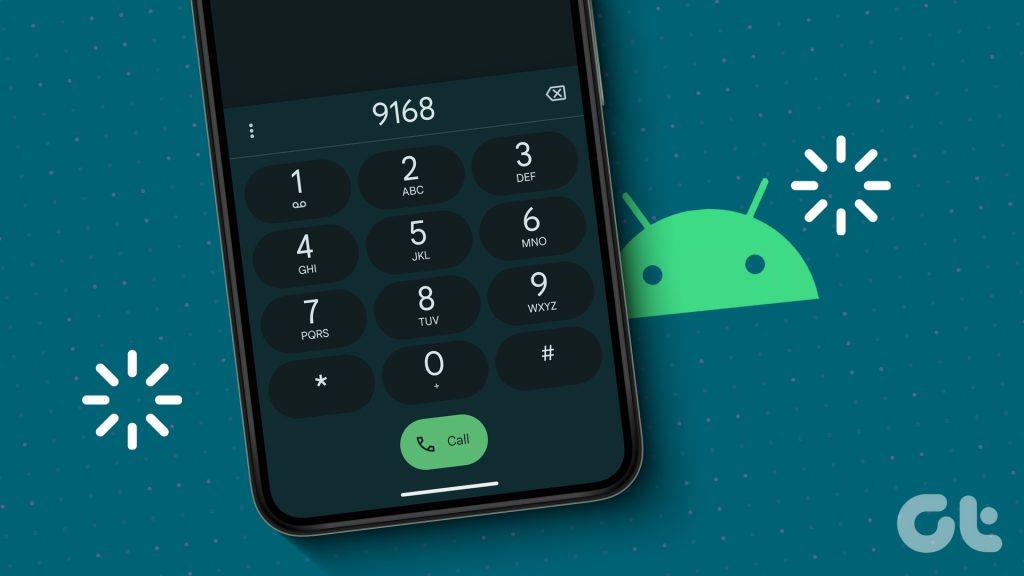
O seu telefone Android desliga imediatamente no início da chamada? Você sempre pode mudar para aplicativos como Messenger, Telegram ou WhatsApp para fazer chamadas pela Internet. Mas pode não ser conveniente em situações específicas. Em vez disso, use os truques abaixo para corrigir o problema do ‘telefone Android desliga assim que eu discar’.
Primeiro, você pode redefinir a conexão de rede do seu telefone Android usando o modo Avião. É uma maneira eficaz de solucionar problemas comuns de rede. A melhor parte é que você desliga temporariamente os rádios e não precisa remover os detalhes do Wi-Fi.
Passo 1: Deslize de cima para baixo na tela inicial para revelar a bandeja de notificações e ativar o modo Avião.
Passo 2: Aguarde um ou dois minutos e desative o modo Avião.
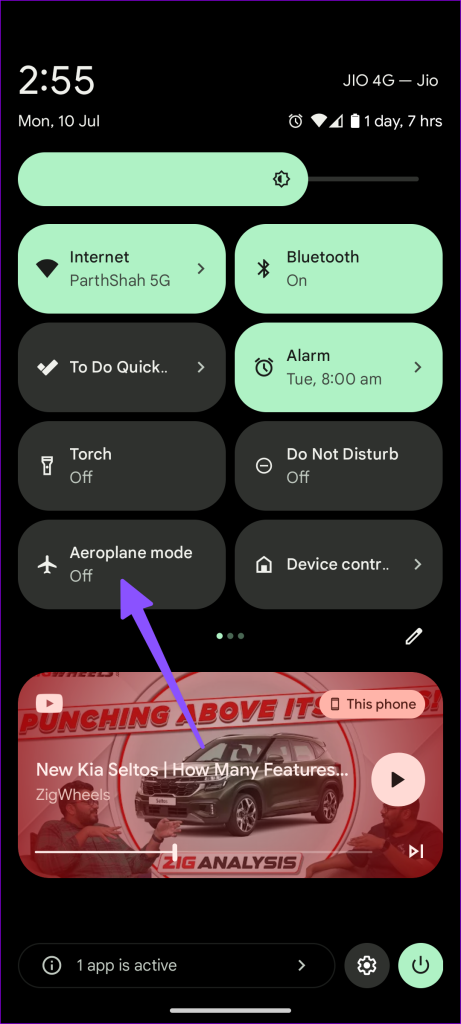
Você garante barras de rede relevantes em seu telefone Android antes de fazer uma chamada. Se houver apenas uma ou duas barras de rede, o telefone poderá desligar assim que você ligar para alguém. Se você tiver problemas de conexão de rede em casa ou no escritório, é hora de mudar para outro provedor de rede.
É outro truque útil para consertar quedas de chamadas no seu telefone. Você pode remover a bandeja do SIM, garantir que não haja desgaste e colocá-la de volta.
Se o seu plano da operadora local expirou, você precisará recarregar o seu número de celular com um novo plano. Os serviços da sua operadora também podem terminar se você se esquecer de pagar a conta da operadora antes da data de vencimento.
Você está tentando fazer chamadas em 5G em seu telefone Android ? Se o 5G não estiver amplamente disponível em sua região, as chamadas poderão ser interrompidas assim que você discar. É hora de voltar para LTE ou 3G.
Passo 1: Abra o aplicativo Configurações e selecione Rede e Internet.
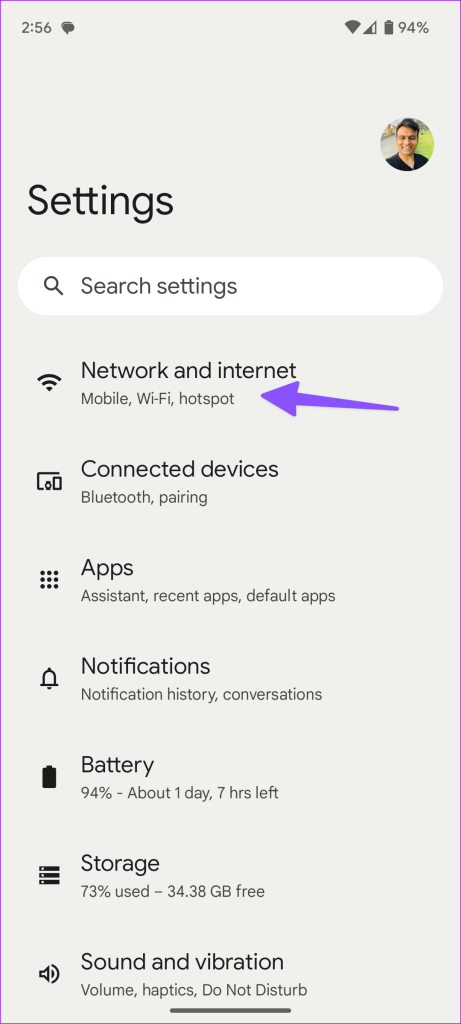
Passo 2: Selecione Internet. Toque na engrenagem Configurações ao lado da rede.
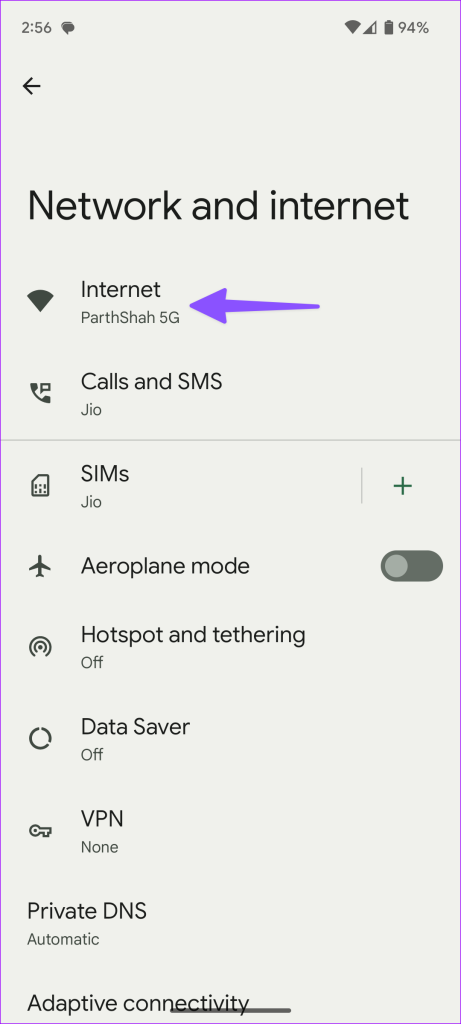
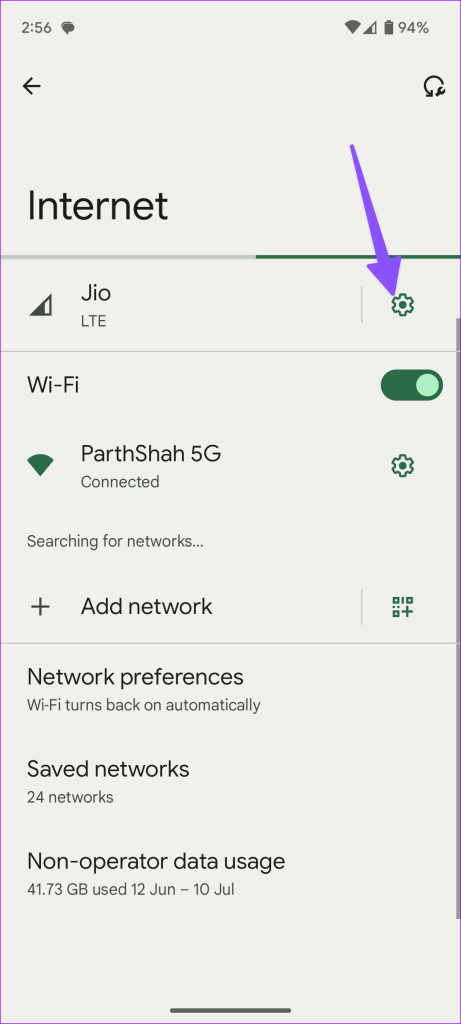
Etapa 3: Selecione ‘Tipo de rede preferido’ e toque no botão de opção ao lado de LTE ou 3G.
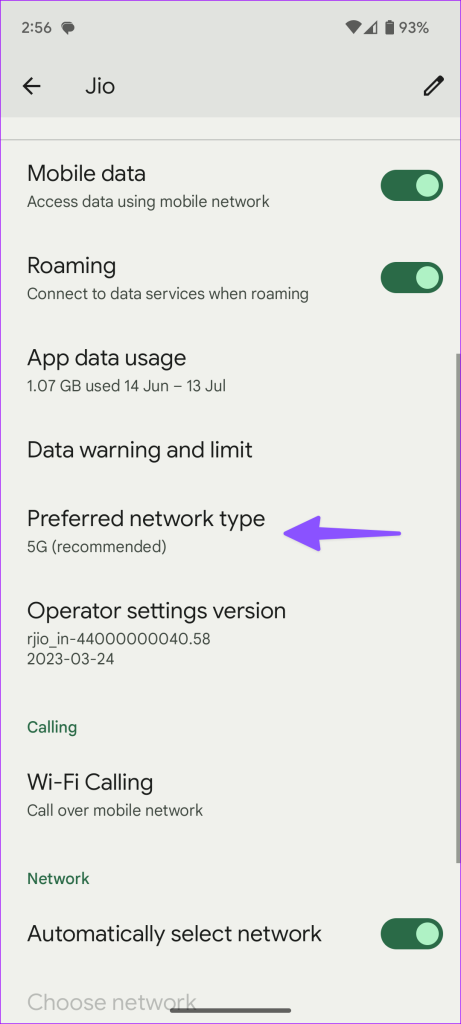
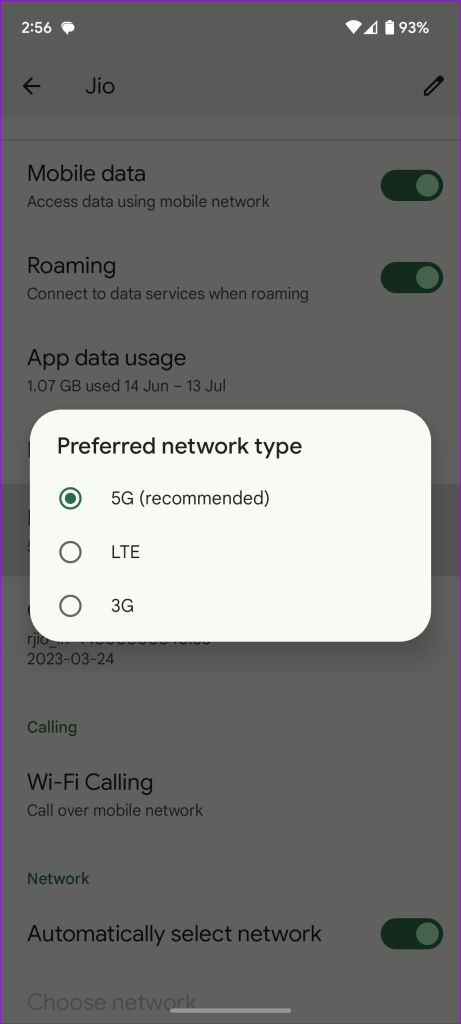
Aguarde até obter uma recepção de rede sólida e tente fazer chamadas novamente.
Um modo de economia de bateria ativo pode prejudicar a funcionalidade de chamada em seu telefone Android.
Passo 1: Abra o aplicativo Configurações e vá até Bateria.
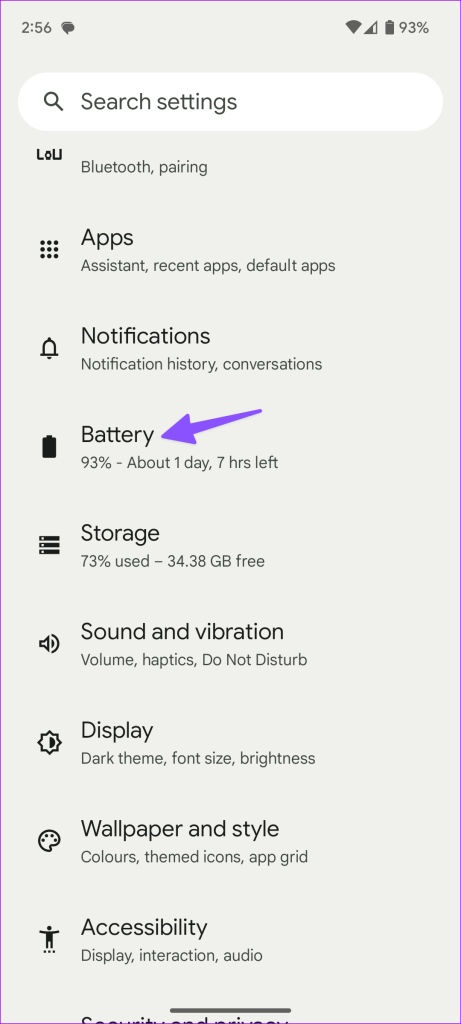
Etapa 2: selecione Economia de bateria. Desative o mesmo no menu a seguir.
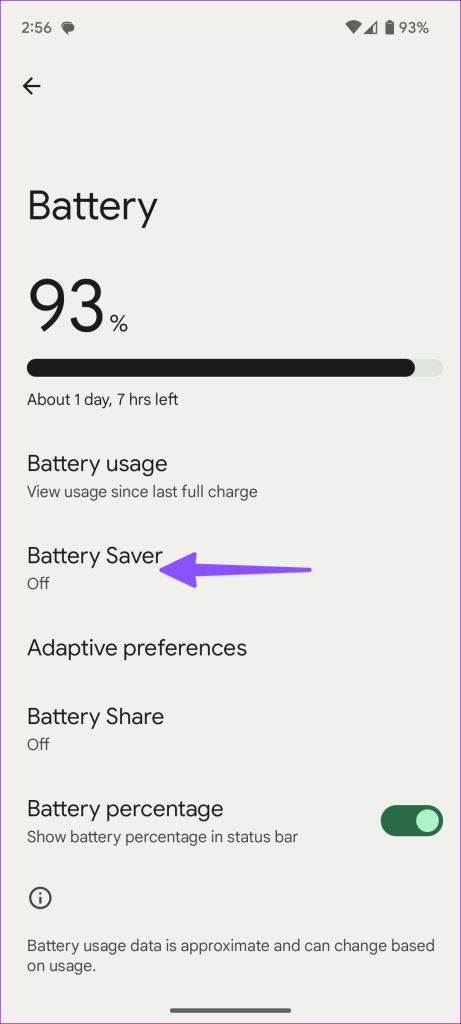
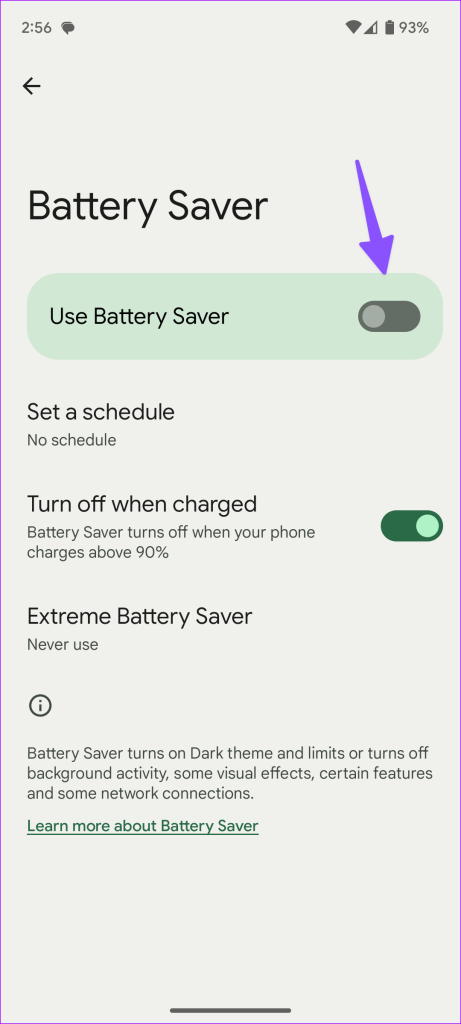
Se você ainda tiver problemas de conexão de rede, redefina as configurações de rede no Android. Observe que isso removerá todos os detalhes das conexões Wi-Fi que você adicionou ao seu telefone. Além disso, os detalhes dos dispositivos Bluetooth e as configurações da sua operadora de rede serão redefinidos.
Passo 1: Abra o aplicativo Configurações e vá até Sistema.
Passo 2: Toque em Redefinir opções.
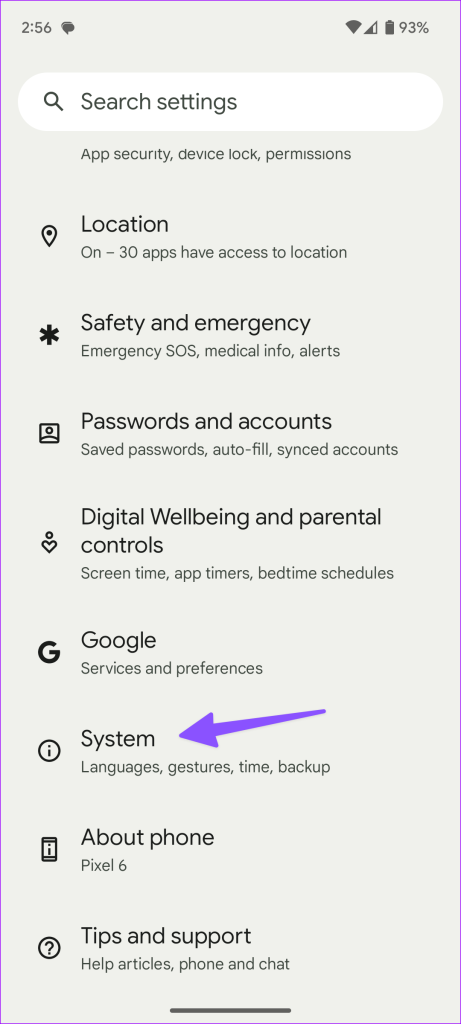
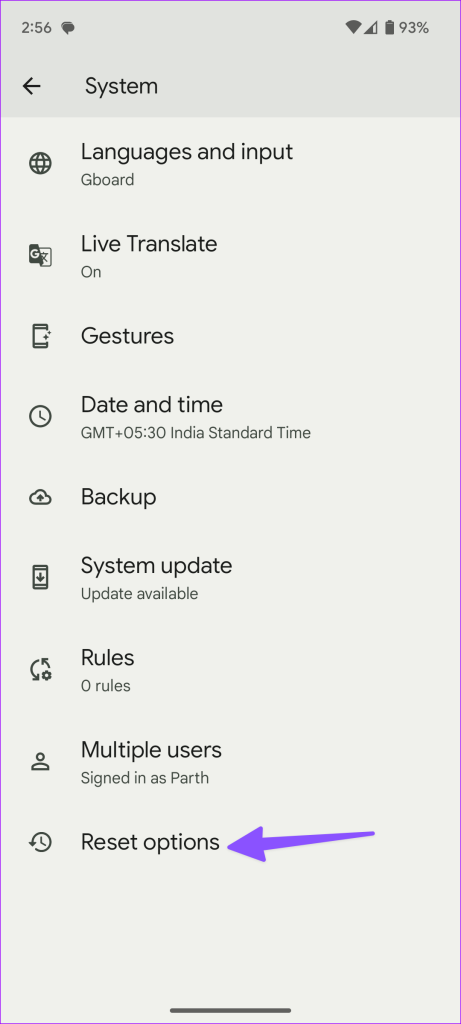
Passo 3: Selecione ‘Redefinir Wi-Fi, celular e Bluetooth’ e confirme no menu a seguir.
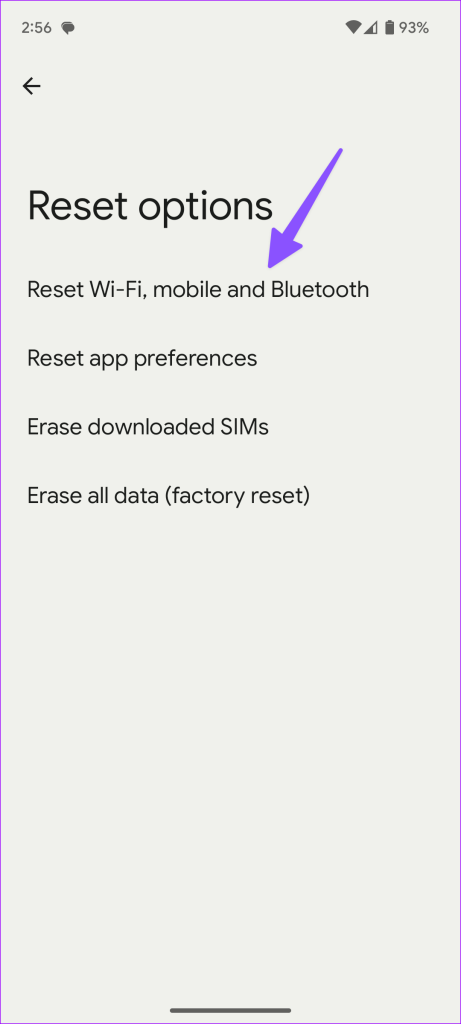
Leia nosso guia dedicado sobre como redefinir as configurações de rede no iPhone e Android .
O aplicativo de telefone padrão está funcionando no Android? Não faltam aplicativos de telefone de terceiros na Google Play Store. Você pode mudar temporariamente para outro aplicativo de telefone e defini-lo como padrão. Truecaller é um aplicativo popular entre os usuários do Android. Você pode usar o link abaixo para baixá-lo em seu telefone.
Passo 1: Abra o aplicativo Configurações e vá até Aplicativos.
Etapa 2: selecione Aplicativos padrão.
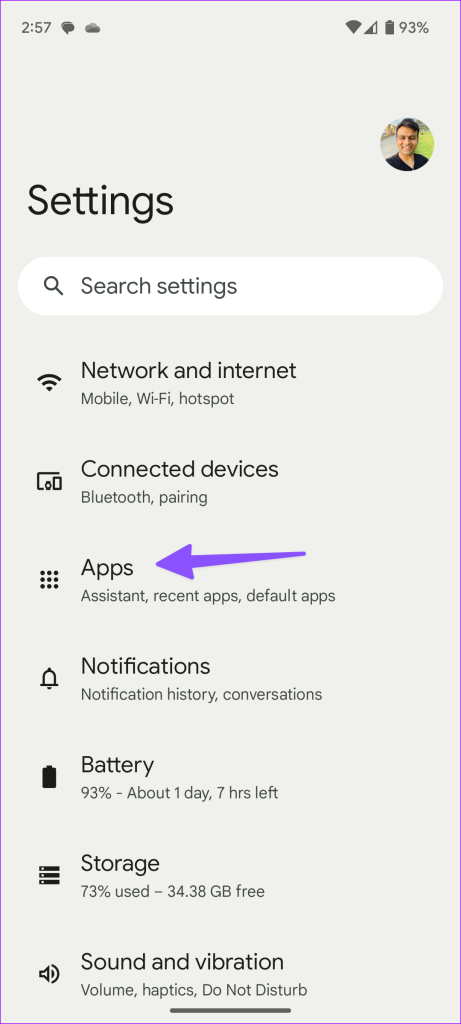
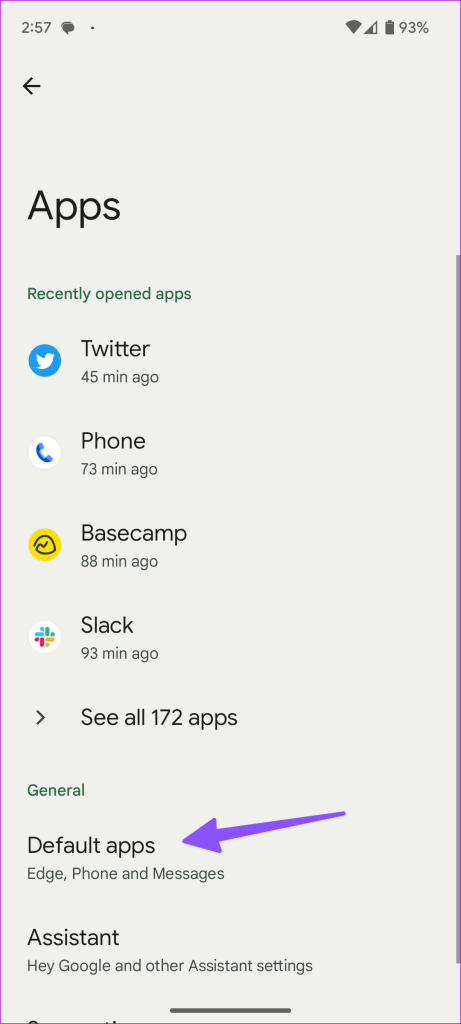
Etapa 3: toque no aplicativo Telefone e selecione outro aplicativo como padrão.
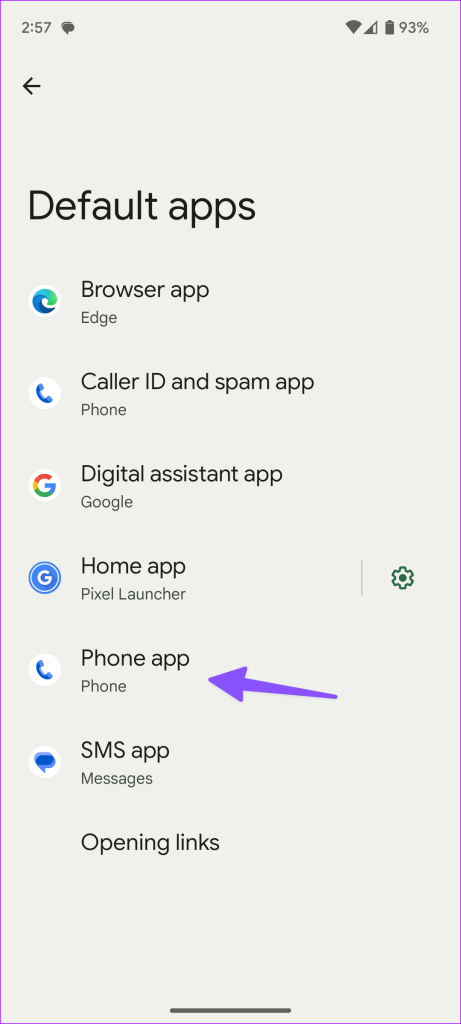
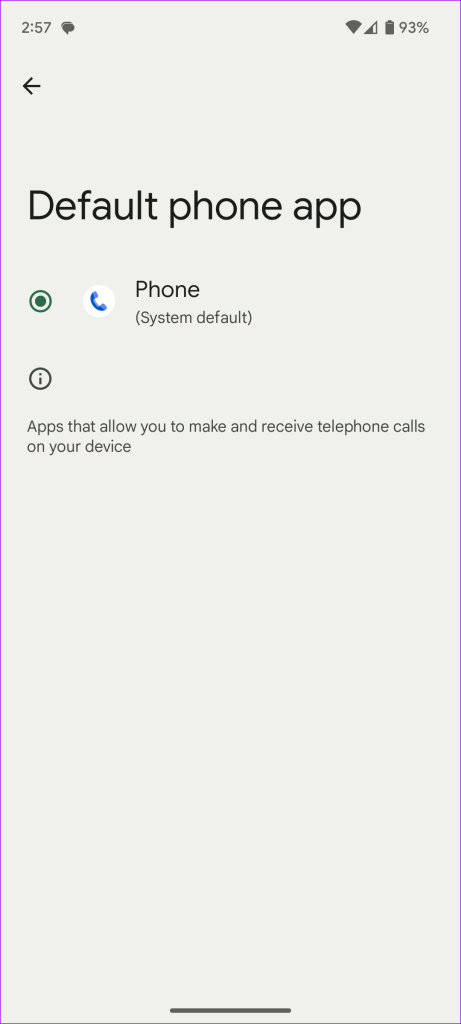
Quando você não puder fazer chamadas por uma rede móvel, explore as chamadas por Wi-Fi. Vamos habilitá-lo.
Passo 1: Abra o aplicativo Telefone e toque no menu de três pontos na parte superior. Selecione Configurações.
Passo 2: Selecione Chamadas e toque em Chamadas por Wi-Fi.
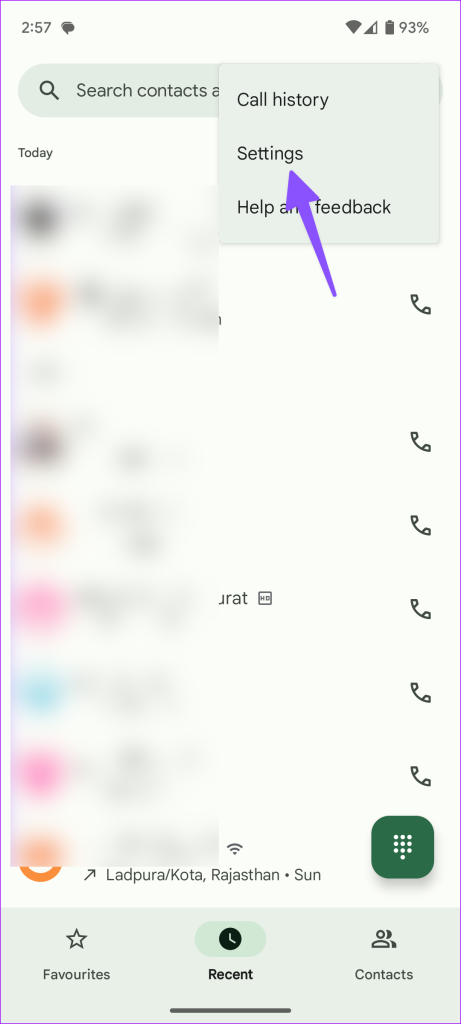
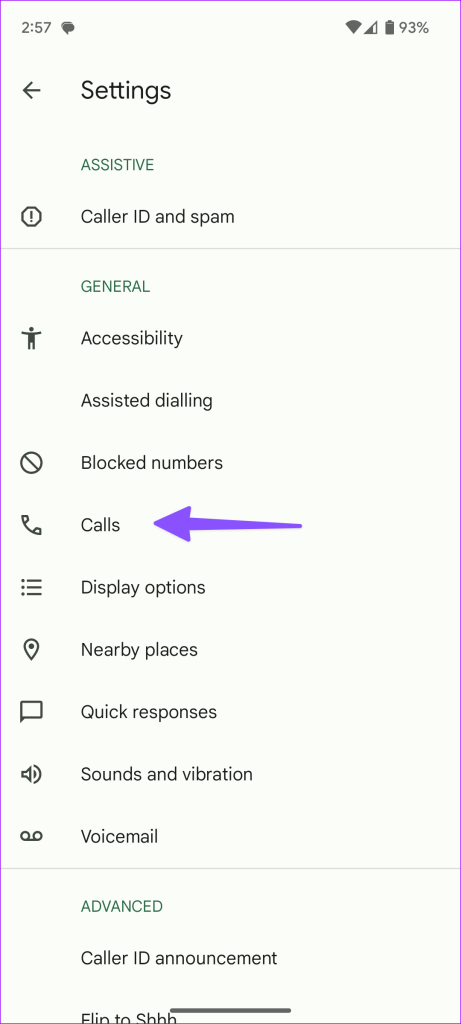
Passo 3: Habilite a opção no menu a seguir.
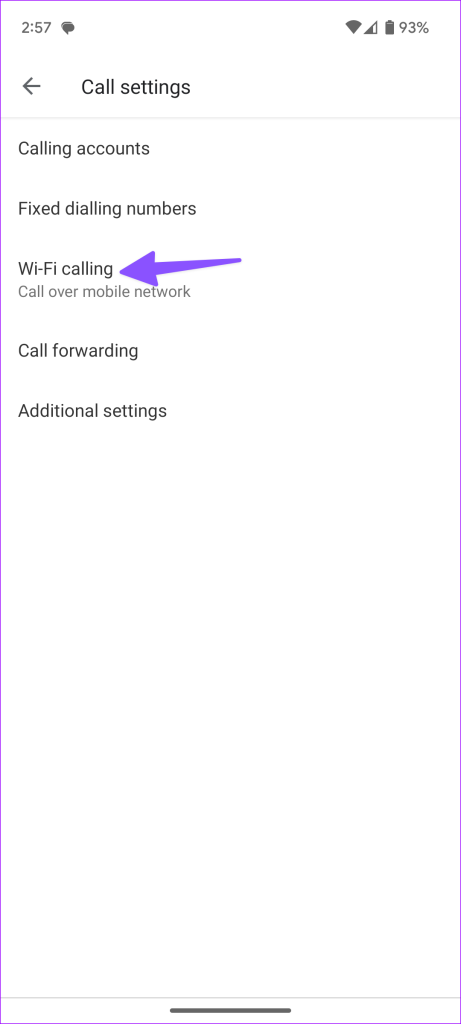
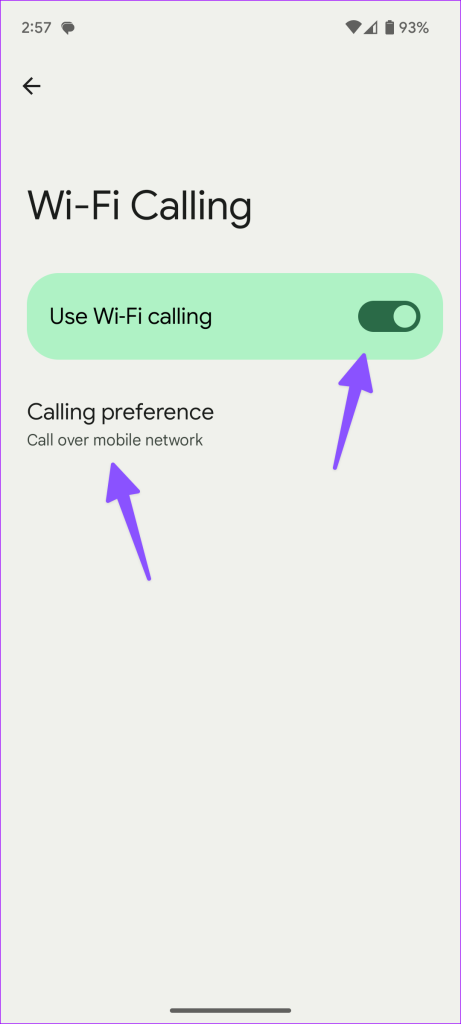
Se a temperatura do seu telefone estiver anormalmente alta, deixe-o esfriar antes de fazer uma chamada. Suas chamadas podem ser interrompidas se o telefone ficar excepcionalmente quente.
As operadoras lançam atualizações de firmware por meio de versões de sistema operacional. Você pode atualizar seu telefone Android para a versão mais recente e tentar novamente.
Passo 1: Abra o aplicativo Configurações e vá até Sistema.
Passo 2: Selecione Atualização do sistema e instale a versão mais recente em seu telefone.
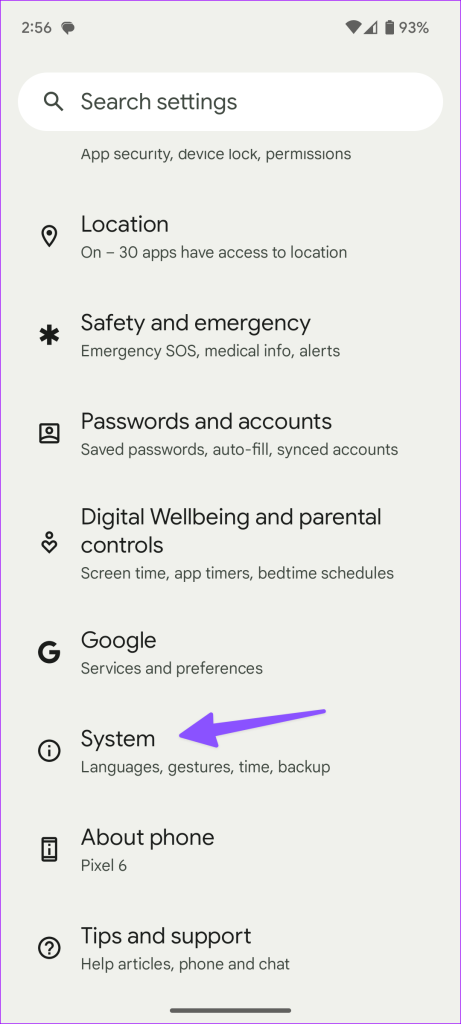
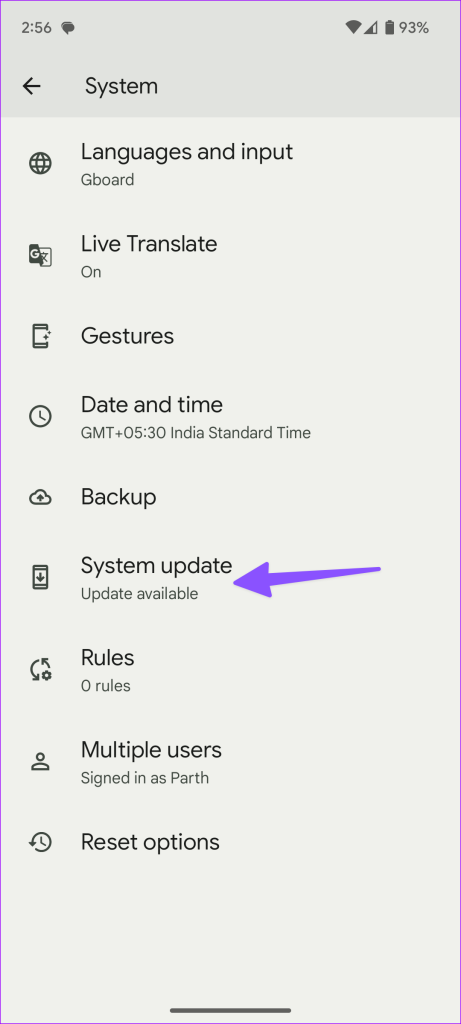
Se nenhum dos truques resolver o problema de desligamento do telefone Android durante as chamadas, um modem de telefone com erros, danificado ou corrompido pode ser o verdadeiro culpado aqui. Você não tem outra opção a não ser visitar o centro de serviço mais próximo para que seja consertado por profissionais. Qual truque funcionou para você? Compartilhe suas descobertas nos comentários abaixo.
As histórias do Facebook podem ser muito divertidas de fazer. Aqui está como você pode criar uma história em seu dispositivo Android e computador.
Aprenda como desativar vídeos que começam a tocar automaticamente no Google Chrome e Mozilla Firefox com este tutorial.
Resolva o problema onde o Samsung Galaxy Tab A está preso em uma tela preta e não liga.
Leia agora para aprender como excluir músicas e vídeos de dispositivos Amazon Fire e Fire HD para liberar espaço, desordem ou aumentar o desempenho.
Deseja adicionar ou remover contas de email no seu tablet Fire? Nosso guia abrangente irá guiá-lo pelo processo passo a passo, tornando rápido e fácil gerenciar suas contas de email em seu dispositivo favorito. Não perca este tutorial obrigatório!
Um tutorial mostrando duas soluções sobre como impedir permanentemente aplicativos de iniciar na inicialização do seu dispositivo Android.
Este tutorial mostra como reencaminhar uma mensagem de texto de um dispositivo Android usando o aplicativo Google Messaging.
Como habilitar ou desabilitar os recursos de verificação ortográfica no sistema operacional Android.
Está se perguntando se pode usar aquele carregador de outro dispositivo com seu telefone ou tablet? Esta postagem informativa traz algumas respostas para você.
Quando a Samsung apresentou sua nova linha de tablets topo de linha, havia muito o que comemorar. Os Galaxy Tab S9 e S9+ trazem atualizações esperadas, e a Samsung também introduziu o Galaxy Tab S9 Ultra. Todos esses dispositivos oferecem algo diferente, incluindo tamanhos de bateria variados. Certifique-se de ter os melhores carregadores para o Galaxy Tab S9.







